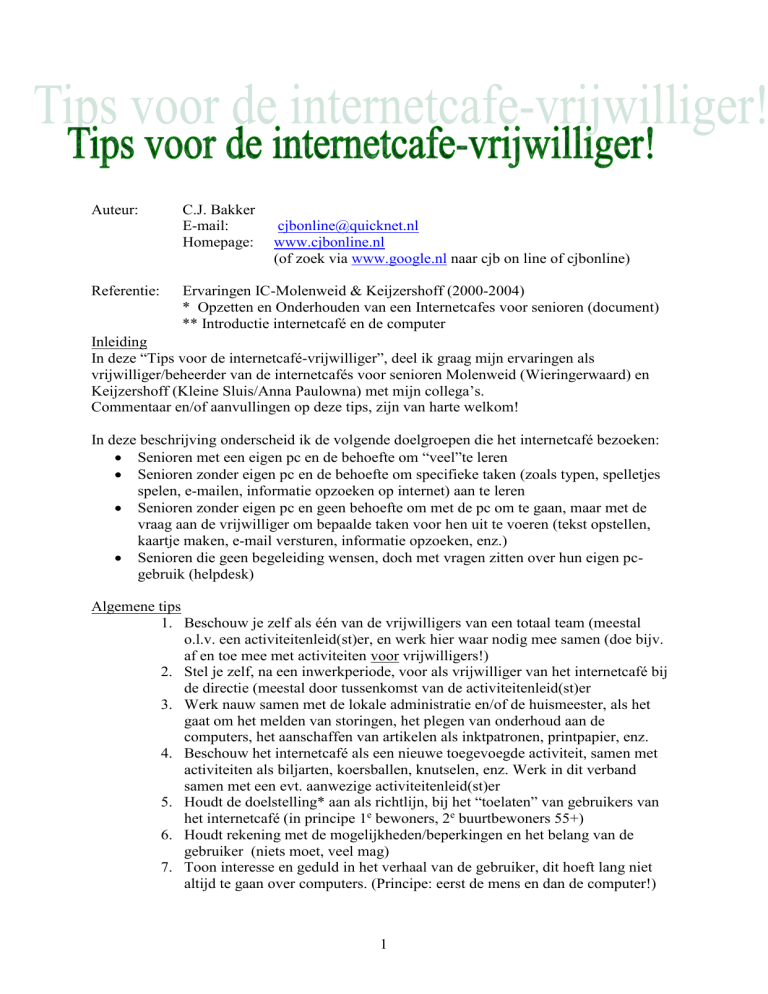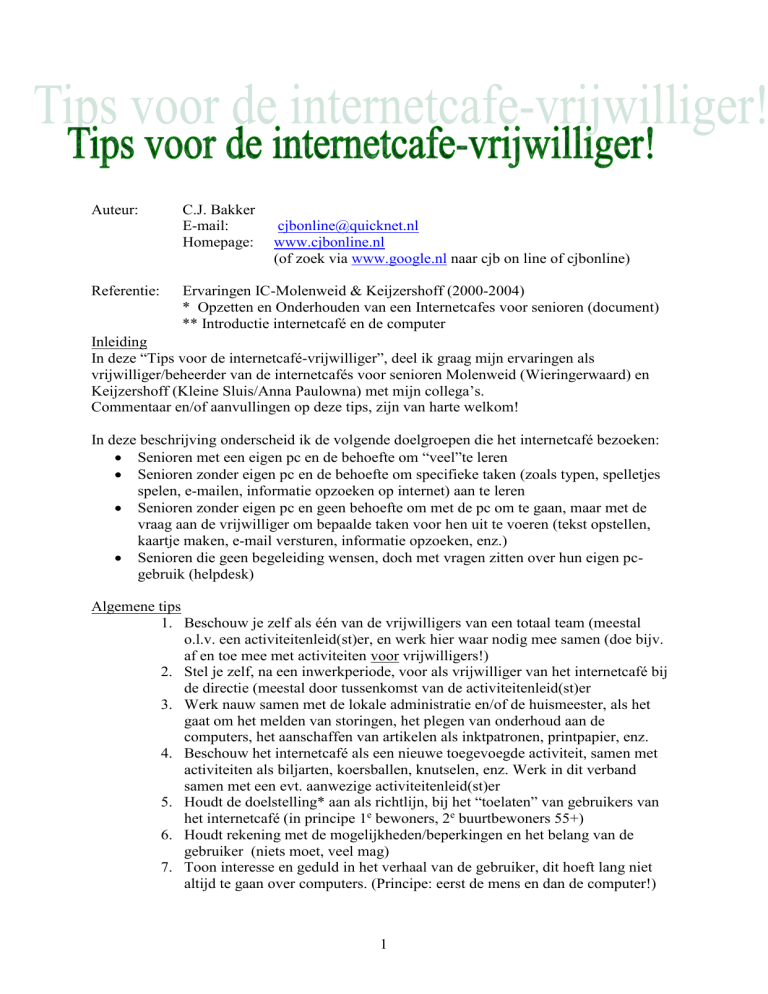
Auteur:
Referentie:
C.J. Bakker
E-mail:
Homepage:
[email protected]
www.cjbonline.nl
(of zoek via www.google.nl naar cjb on line of cjbonline)
Ervaringen IC-Molenweid & Keijzershoff (2000-2004)
* Opzetten en Onderhouden van een Internetcafes voor senioren (document)
** Introductie internetcafé en de computer
Inleiding
In deze “Tips voor de internetcafé-vrijwilliger”, deel ik graag mijn ervaringen als
vrijwilliger/beheerder van de internetcafés voor senioren Molenweid (Wieringerwaard) en
Keijzershoff (Kleine Sluis/Anna Paulowna) met mijn collega’s.
Commentaar en/of aanvullingen op deze tips, zijn van harte welkom!
In deze beschrijving onderscheid ik de volgende doelgroepen die het internetcafé bezoeken:
Senioren met een eigen pc en de behoefte om “veel”te leren
Senioren zonder eigen pc en de behoefte om specifieke taken (zoals typen, spelletjes
spelen, e-mailen, informatie opzoeken op internet) aan te leren
Senioren zonder eigen pc en geen behoefte om met de pc om te gaan, maar met de
vraag aan de vrijwilliger om bepaalde taken voor hen uit te voeren (tekst opstellen,
kaartje maken, e-mail versturen, informatie opzoeken, enz.)
Senioren die geen begeleiding wensen, doch met vragen zitten over hun eigen pcgebruik (helpdesk)
Algemene tips
1. Beschouw je zelf als één van de vrijwilligers van een totaal team (meestal
o.l.v. een activiteitenleid(st)er, en werk hier waar nodig mee samen (doe bijv.
af en toe mee met activiteiten voor vrijwilligers!)
2. Stel je zelf, na een inwerkperiode, voor als vrijwilliger van het internetcafé bij
de directie (meestal door tussenkomst van de activiteitenleid(st)er
3. Werk nauw samen met de lokale administratie en/of de huismeester, als het
gaat om het melden van storingen, het plegen van onderhoud aan de
computers, het aanschaffen van artikelen als inktpatronen, printpapier, enz.
4. Beschouw het internetcafé als een nieuwe toegevoegde activiteit, samen met
activiteiten als biljarten, koersballen, knutselen, enz. Werk in dit verband
samen met een evt. aanwezige activiteitenleid(st)er
5. Houdt de doelstelling* aan als richtlijn, bij het “toelaten” van gebruikers van
het internetcafé (in principe 1e bewoners, 2e buurtbewoners 55+)
6. Houdt rekening met de mogelijkheden/beperkingen en het belang van de
gebruiker (niets moet, veel mag)
7. Toon interesse en geduld in het verhaal van de gebruiker, dit hoeft lang niet
altijd te gaan over computers. (Principe: eerst de mens en dan de computer!)
1
8. Probeer wel belangstelling te kweken a.d.h.v. praktische mogelijkheden van
het internetcafé voor de gebruker
9. Houdt eerst een “interview” met de a.s. gebruiker en inventariseer de wensen.
Maak een map aan met de naamsvermelding van de nieuwe gebruiker, waar
deze later zijn/haar documenten in kan opbergen
10. Begin altijd met een introductie voor de echte beginners.** (Configuratie van
de computerinstallatie, hardware, software, het bureaublad, Windows, enz.)
11. Werk zoveel mogelijk in thema’s en in kleine stappen, en werk deze daarna
evt. uit en maak daar een printje van voor de gebruiker
12. Doceer in een rustig tempo, maar in principe niet langer dan 15 minuten
(afhankelijk van de mogelijkheden van de gebruiker), en ga ervan uit dat een
demonstratie meer succes heeft dan een verhaal. Het daarna zelf doen door de
gebruiker, heeft over het algemeen het beste resultaat!
13. Besteedt extra aandacht aan personen met “angst voor de computer”. Probeer
ze veel vertrouwen te geven door ze kleine opdrachten te laten uitvoeren, als
(correct) aan- en uitschakelen van de computer, het afsluiten van programma’s,
het opbergen van bestanden en mappen, enz.
14. Zorg voor een rustig Bureaublad (in principe alleen de prullenbak bij WinXP,
bij Win98 komen daar nog Mijn Documenten, Deze Computer en Netwerk bij,
eventueel aangevuld met actuele icoontjes)
15. Maak af en toe wat “reclame” over de mogelijkheden van het internetcafé en
de vorderingen van bezoekers, in lokale (huis)krantjes of op prikborden.
16. Maak gebruik van actuele thema’s, zoals: foto’s op internet bekijken van de
lentetuin en bloemendagen, kerstkaarten en adresstickers maken, enz.
17. Selecteer, als voorbereiding, interessante websites voor senioren. Denk hierbij
vooral aan lokale sites, natuur en culturele sites, enz. Bespreek deze sites, als
dat van pas komt, en maak deze indien nodig Favoriet
18. Pas van een van de computers, indien nodig de tekengrootte en icoongrootte
aan op het bureaublad, t.b.v. de minder visueel bedeelden. Plaats hier eventueel
wat meer iconen, waar momenteel mee gewerkt wordt ter gewenning (bijv.
Patiencen voor het leren omgaan met de muis).
19. Ga zo veel mogelijk het internet op via een vertrouwde startpagina
(www.startnederland.nl is aan te bevelen)
20. Maak zo veel mogelijk gebruik van snelkoppelingen om gebruikers
gemakkelijk bepaalde applicaties, programma’s te laten vinden en opstarten.
Plaats deze dan in het Startmenu en deel dit menu op een handige manier in
21. Pleeg af en toe onderhoud aan Windows, zoals schijfopruiming,
defragmenteren, mappen en bestanden herplaatsen en evt. opruimen
22. Selecteer en introduceer (nieuwe) spelletjes op het internet, die geschikt zijn
voor senioren. Soms verkopen zaken als Blokker, Kruidvat, enz. aardige
spelletjes (o.a. bekend van TV), die mogelijkerwijs aangeschaft kunnen
worden. Uiteraard in overleg met de activiteitenleid(st)er of administratie
23. Bezoek ook eens website gemaakt voor kinderen (en onderwijs). Vaak worden
hier ook aardige (computer)zaken uitgelegd die geschikt zijn voor senioren
*
**
***
zie het document als genoemd in de referentie
zie het document als genoemd in de referentie (p.m.)
(zie hiervoor bijv. bovengenoemde website, PC-hulp, Computer & Windows,
organiseren Snelkoppelingen in het Startmenu)
2
Senioren met een eigen PC
1. Inventariseer wat hun huidige kennis en behoefte is
2. Inventariseer wat hun pc-configuratie (hardware, software, enz.) is, en speel hier
op in als dat nodig is
3. Geef (kleine) afgebakende “opdrachten” mee, die zij op de eigen pc kunnen
uitwerken. Het liefst vergezeld van een printje of een mailtje
4. Besteedt o.a. wat meer aandacht aan onderwerpen als bestand- en mappenbeheer,
het adresboek en e-mailen. Dit geeft wat meer houvast aan het uitwerken van evt.
“opdrachten”
5. Besteedt zo gauw mogelijk aandacht aan het opzoeken van gerichte informatie.
Bijv. NS-reisgegevens (www.ns.nl of www.ovr.nl ), weersverwachting
(www.knmi.nl), medicijngegevens (www.ziekenhuis.nl ), enz.
6. Treedt evt. op als “help-desk” voor deze groep. Stel een bepaalde tijd in, waarop
de “help-desk” in het internetcafé beschikbaar is. Stel evt. een e-mailadres
beschikbaar voor deze groep, waar zij terecht kunnen met hun vragen
Senioren zonder eigen PC, maar met de behoefte bepaalde zaken onder de knie te krijgen
1. Inventariseer wat hun huidige kennis
2. Inventariseer hun behoeften
3. Besteedt eerst aandacht aan de basisvaardigheden, zoals het correct aan- en
uitschakelen van de pc, het afsluiten van programma’s, bestand- en mappenbeheer
4. Maak, indien nog geen Wordkennis aanwezig is, eerst gebruik van Wordpad als
introductie naar Word
5. Besteedt zo gauw mogelijk aandacht aan de basisvaardigheden van het e-mailen,
zoals adresboek op orde, nieuw bericht, AAN en BCC gebruik, de knop
Beantwoorden
6. Besteedt zo gauw mogelijk aandacht aan het opzoeken van gerichte informatie.
Bijv. NS-reisgegevens (www.ns.nl of www.ovr.nl ), weersverwachting
(www.knmi.nl), medicijngegevens (www.ziekenhuis.nl ), enz.
Senioren zonder eigen PC, en slechts de behoefte om samen met de vrijwilliger af en toe wat
computer en internettaken uit te voeren
1. p.m.
Senioren die geen begeleiding wensen, doch met vragen zitten over hun eigen pc-gebruik
(helpdesk
2. p.m.
3